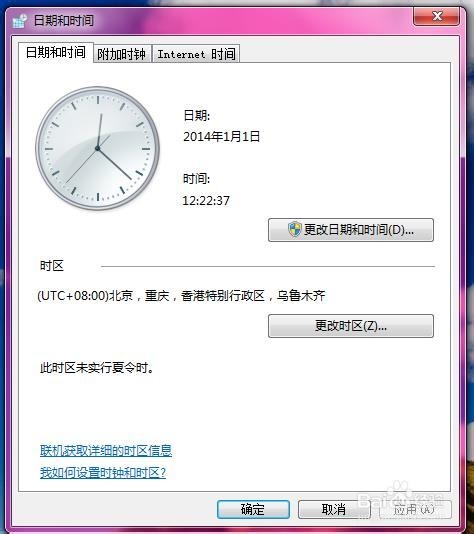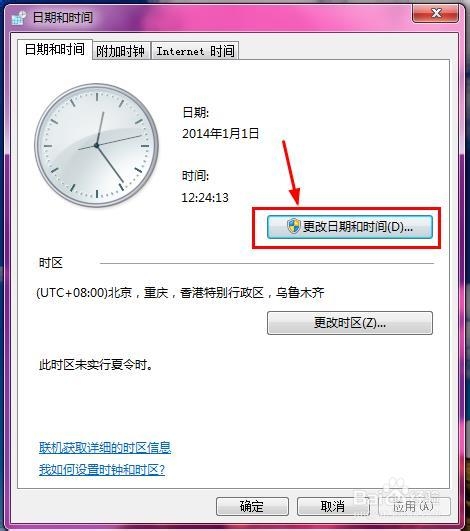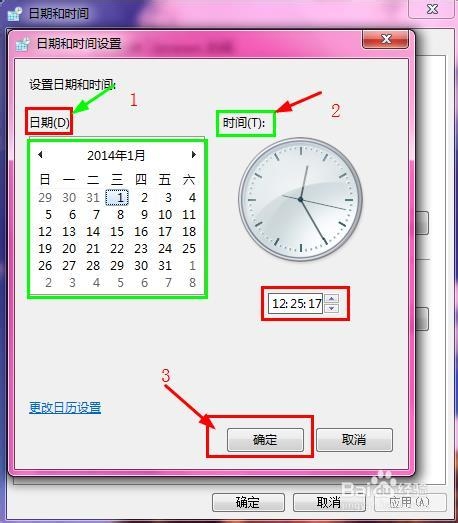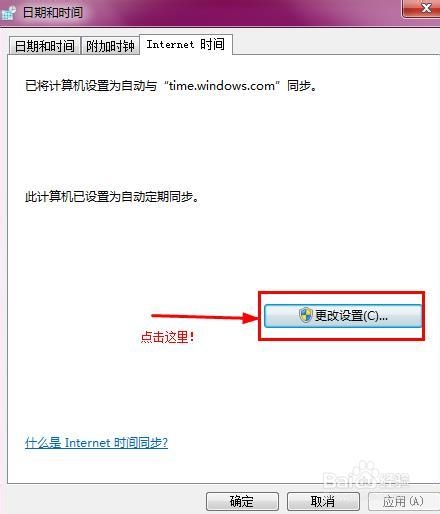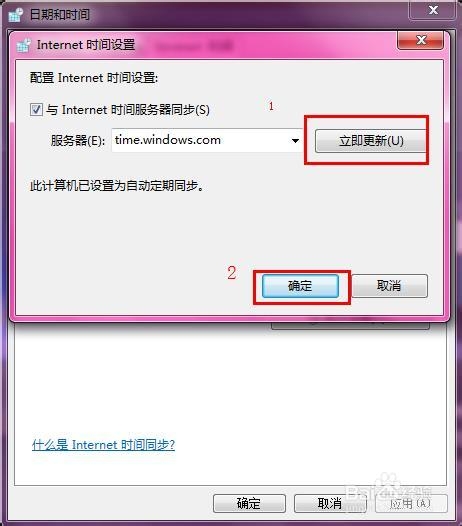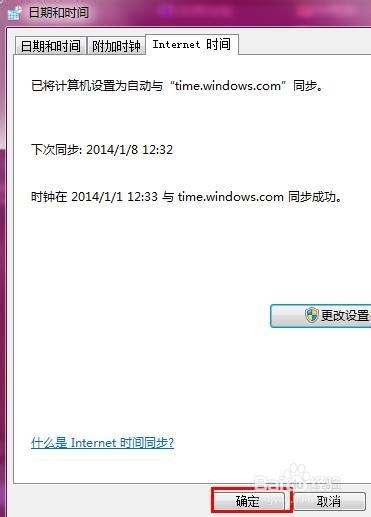如何更新、调整电脑系统时间
1、首先打开电脑,显示桌面之后,点击桌面下方的“时钟、日期”的显示框!其它的系统版本步骤差不多!如图所示:
2、在弹出的时钟框中选择“更改日期和时间设置...”,进入到设置窗口!
3、进入到时间调整设置框之中了,如图示。
4、点击其中的“更改日期和时间”,便可对日期和时间进行设置了。如图所示:
5、进入到设置窗口,其中可以对日期和时间进行设置,手动输入即可!设置完成之后点击“确定”以保存设置。
6、当然还可以进行网络的对时更新,这样更准确喇苻义谰!首先选择“时间和日期”框中的“internet时间”,进行调整!
7、点击其中的“更改设置”进行下一步!
8、进入到设置框!选择自己需要的时间标准网址,点击“立即更新”即可。网址一般默认即可!更新完后点击下方的“确定”完成更新!
9、自动返回到“时间和日期”界面,点击下方的“确定”完成总的设置更新!
声明:本网站引用、摘录或转载内容仅供网站访问者交流或参考,不代表本站立场,如存在版权或非法内容,请联系站长删除,联系邮箱:site.kefu@qq.com。